Malipayon nga pag-abut sa kalibutan sa Instagram, diin ang makabibihag nga mga litrato ug video naghari! Nahibal-an namong tanan kung unsa ka makaadik ang pag-scroll sa among mga feed, pagkapandol sa mga makapakurat nga mga video nga gusto namon nga matipigan ug bantayan pag-usab. Aw, ambot unsa? Karon ang imong swerte nga adlaw tungod kay hapit na namon ibubo ang mga liso kung giunsa nimo dali nga ma-download ang mga makahulog nga mga video sa Instagram sa pipila ka yano nga mga lakang. Kung ikaw usa ka Android o iPhone nga tiggamit, mas gusto nga gamiton ang imong kasaligan nga PC o Mac, o gusto nga mag-usisa sa mga kapilian sa online, gisakup ka namon. Pag-andam sa pag-abli sa gahum sa pag-download sa video nga wala pa sukad! Mao nga lingkod, relaks, ug mag-dive kita niining katapusang giya kung giunsa ang pag-download sa mga video sa Instagram.
Giunsa ang Pag-download sa mga Video sa Instagram sa Android / iPhone
Kung ikaw usa ka adik sa Instagram nga dili makasukol sa gana sa pagluwas sa mga makabibihag nga mga video sa Instagram, unya malipay ka nga mahibal-an nga ang pag-download sa mga video sa Instagram sa imong Android o iPhone dali ra. Salamat sa pipila ka nindot nga mga app ug magamit nga serbisyo sa online nga website, mahimo nimong i-save ang imong paborito nga sulud sa video sa Instagram sa imong mga tudlo. Alang sa mga tiggamit sa Android, usa sa labing inila nga mga kapilian mao ang paggamit sa serbisyo sa online nga website sama sa " iGram “.
Lakang 1 : Ablihi lang ang iGram Instagram Video Downloader sa bisan unsang browser sa imong Android mobile.

Lakang 2 : Ablihi ang Instagram, pangitaa ang video nga gusto nimong i-save, i-tap ang tulo ka tuldok sa ibabaw nga tuo nga suok sa post, pilia ang “Copy Link,” ug voila!

Lakang 3 : Ablihi pag-usab ang iGram ug idikit ang link sa ilang gitudlo nga field. Sa pipila lang ka pag-tap, kanang video ma-save direkta sa storage sa imong device. Ang mga tiggamit sa iPhone dili kinahanglan nga mobati nga wala usab!

Adunay usab gipahinungod nga Instagram online downloaders sama sa "StorySaver" nga nagtanyag parehas nga gamit. Sunda lang kining yano nga mga lakang:
Lakang 1 : Kopyaha ang link sa imong gusto nga video pinaagi sa pag-tap sa tulo ka gagmay nga mga tuldok sa ibabaw niini.
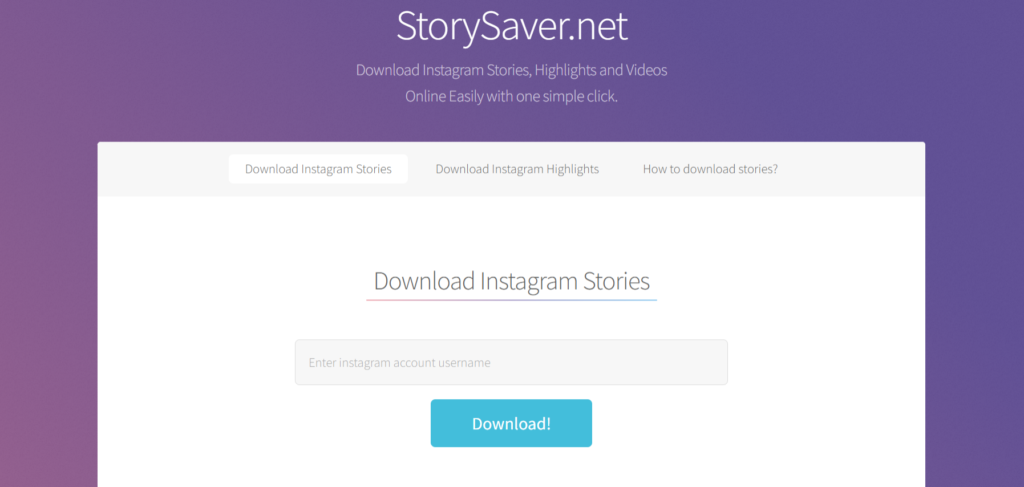
Lakang 2 : Ablihi ang Storysaver sa Safari browser, idikit ang gikopya nga link, ug i-hit Preview ug Repost.
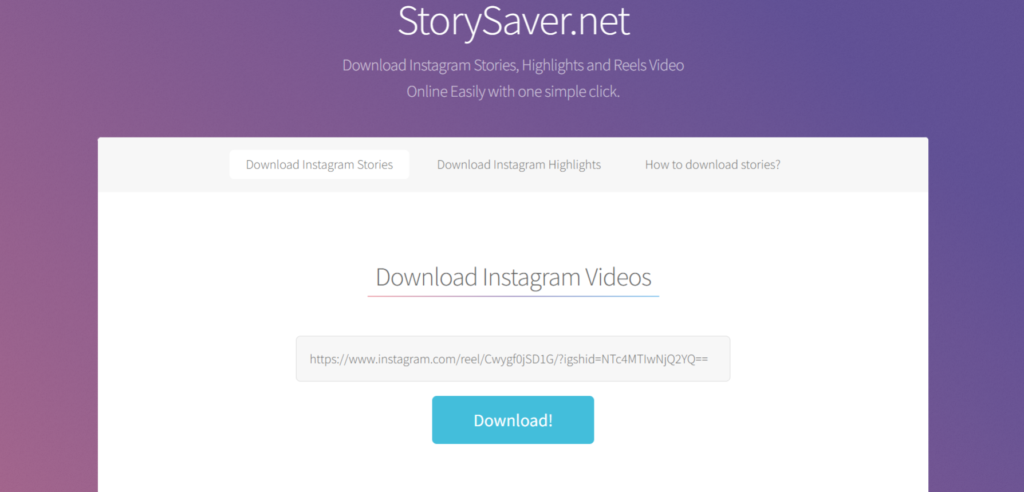
Lakang 3 : Unya pilia ang Save Video. Ang imong gipili nga video ma-download sulod sa mga segundo! Siyempre, adunay uban pang mga online nga pag-download sa video sa Instagram kung gusto nimo nga adunay daghang mga kapilian. Ang tanan niini nga mga online downloader nagtugot kanimo sa pagsulod sa usa ka URL o postcode gikan sa Instagram ug diha-diha dayon makuha ang ma-download nga mga link alang sa mga video. Kining duha ka online downloader nga gihisgotan sa ibabaw kay nasulayan na nga magamit ug hingpit nga nagtrabaho nga walay bisan unsang pop-up ads, nga makaluwas sa imong telepono gikan sa mga pag-atake sa malware.
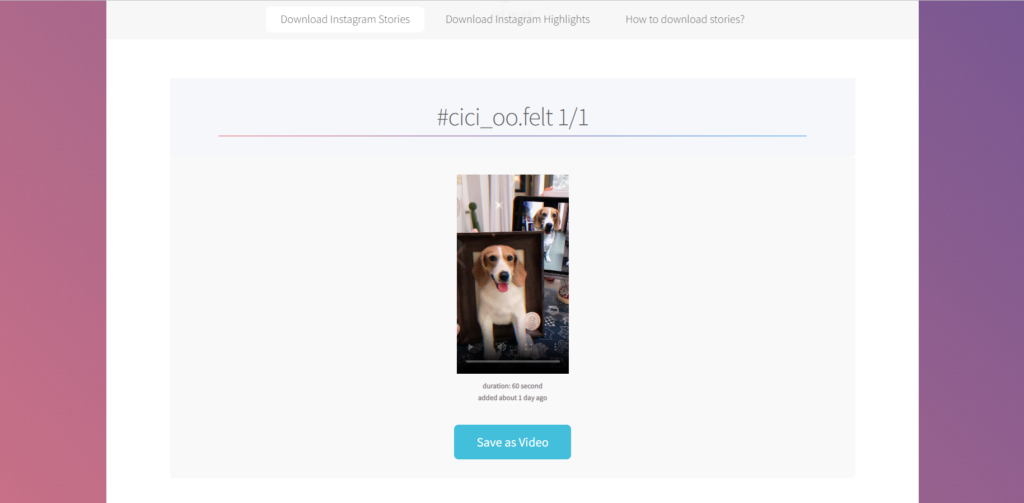
Ang pag-download sa mga video sa Instagram dili gyud kadali alang sa mga tiggamit sa Android ug iPhone. Busa padayon - pahimusli kining walay problema nga mga pamaagi ug sugdi ang paghimo sa imong koleksyon sa mga kinahanglan nga tan-awon nga mga video karon!
Giunsa ang Pag-download sa Mga Video sa Instagram sa PC / Mac
Mao nga kung nangita ka usab usa ka paagi aron ma-download ang mga video sa Instagram sa imong PC o Mac, ipadayon ang pagbasa, ug sa sunod nga seksyon, giyahan ko ikaw sa mga lakang aron dali nga ma-save ang mga makapaikag ug makalingaw nga mga video gikan sa Instagram.
Pamaagi 1: Pag-download sa mga Video sa Instagram Gamit ang Online Instagram Video Downloader
Usa sa pinakasimple nga paagi sa pag-download sa mga video sa Instagram sa imong PC o Mac mao ang paggamit sa online video downloader. Adunay lainlaing mga website nga magamit nga nagtugot kanimo sa pagsulod sa URL sa Instagram nga video ug dayon i-download kini sa lainlaing mga format. Kopyaha lang ang link sa video nga gusto nimong i-save, idikit kini sa gihatag nga field sa usa niini nga mga website, pilia ang imong gusto nga format, ug i-klik ang Download.
- Ang SnapTik usa pa ka kasaligan nga online Instagram video downloader alang sa pag-download sa mga video sa Instagram.
- Adto sa website sa SnapTik gikan sa web browser sa imong device.
- Ilunsad ang Instagram app ug pag-log in gamit ang mga detalye sa imong account.
- Pagdala ngadto sa seksyon sa Mga Istorya ug pilia ang mga video nga gusto nimong i-download.
- Pag-tap sa buton sa pag-download aron ma-save ang mga video sa imong aparato.
- Ang StoryDownloader usa pa ka online nga himan nga nagtugot kanimo sa pag-download sa mga video sa Instagram.
- Adto sa StoryDownloader website gamit ang imong web browser.
- Pagsulod sa username sa Instagram account diin gusto nimo i-download ang mga video.
- Pilia ang mga istorya nga gusto nimong i-download gikan sa lista sa magamit nga mga video.
- I-klik ang buton sa pag-download aron i-save ang pinili nga mga video sa imong device.
- Ang StorySaver usa ka himan nga nakabase sa web nga nagtugot kanimo sa pag-download sa mga video sa Instagram nga wala mag-install bisan unsang dugang nga mga app.
- Ablihi ang imong web browser ug adto sa StorySaver website.
- Pagsulod sa username sa Instagram account kansang mga istorya gusto nimo i-download.
- Pag-browse sa mga magamit nga video ug pilia ang gusto nimong i-save.
- Pag-klik sa buton sa pag-download aron ma-download ang napili nga mga video sa imong aparato.
Pamaagi 2: Pag-download ug Pag-convert sa mga Video sa Instagram sa MP4 Gamit ang UnoDown
Ang laing kapilian mao ang paggamit sa desktop software nga espesipikong gidisenyo alang sa pag-download sa sulod sa social media - UnoDown Video Downloader. Kini nga programa nagsuporta sa daghang mga plataporma lakip na ang Instagram, YouTube, Facebook, Twitter, ug uban pa. Sa higayon nga ma-install, ilunsad lang ang software ug navigate sa Instagram post nga adunay sulod nga video nga gusto nimong i-download. Kopyaha ang URL niini ug idikit kini sa gitudlo nga lugar sulod sa software. Mahimo nimong ipadayon ang pagpili sa imong gusto nga format ug pagsugod sa proseso sa pag-download.
Lakang 1: Kopyaha ang link sa video sa Instagram
Pilia ang mga litrato, video, ug istorya sa Instagram nga gusto nimong i-download ug i-klik ang opsyon sa Kopyaha ang link.

Lakang 2: Idikit ang link sa video sa Instagram
Idikit ang link sa UnoDown Video Downloader, ug pilia ang output format sa video nga gusto nimong i-download.

Lakang 3: Pag-download sa mga video sa Instagram
I-klik ang "Download" nga buton, ug ang Instagram video downloader makompleto ang Instagram video download.

Pamaagi 3: Pag-download sa Mga Video sa Instagram nga adunay Mga Extension sa Browser
Kung gusto nimo nga dili mag-install sa bisan unsang dugang nga software o pagbisita sa mga eksternal nga website, adunay usa usab nga built-in nga pamaagi nga magamit alang sa pag-download sa mga video sa Instagram sa pipila nga mga web browser sama sa Google Chrome. Pinaagi sa paggamit sa mga extension sa browser sama sa "IG Video Downloader", pangitaa lang kini sa ilang tagsa-tagsa ka extension store, i-install kini sa imong browser, pag-abli sa Instagram post nga adunay video, ug pag-klik sa ilang katugbang nga mga buton/icon sunod sa matag piraso sa media. .
Konklusyon
Sa tabang sa mga third-party nga apps ug online nga mga himan, dali ka maka-download sa mga video sa Instagram ug i-save kini sa imong aparato. Mas gusto nimo ang paggamit sa gipahinungod nga mga app o mga gamit nga nakabase sa web, ang proseso yano ug kombenyente. Karon mahimo nimong matagamtam ang imong paborito nga Mga Istorya sa Instagram bisan kung offline ka.
